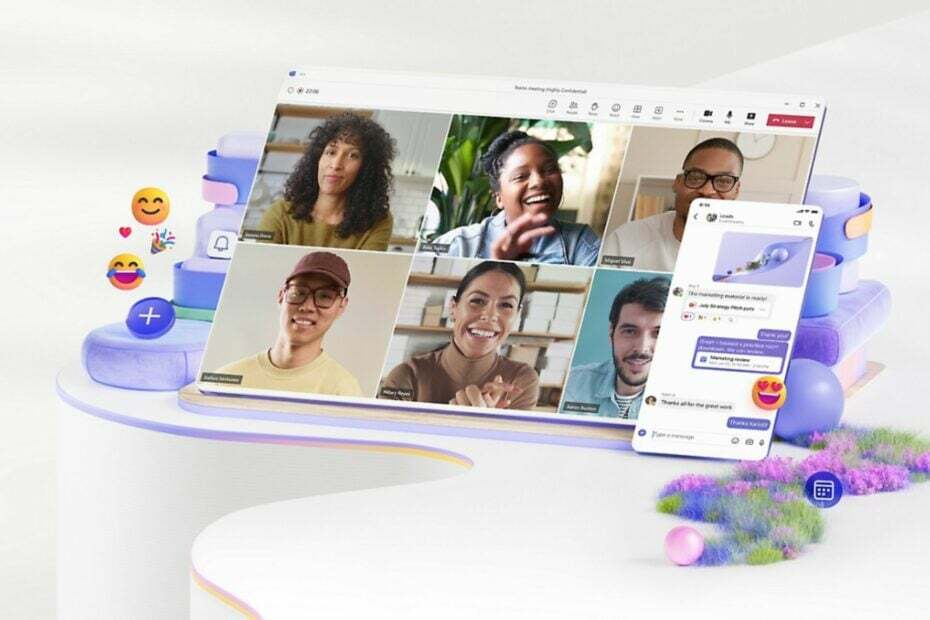Ryd Teams cache, hvis du får denne fejlkode
- Teams-fejlen CAA30194 er et problem, der forhindrer brugere i at logge ind på deres konti.
- Slet beskadigede cachefiler eller geninstaller Teams-appen for at rette fejlen.
- Brugere kan ty til at bruge webversionen af appen, da fejlen kun er til stede i desktopversionen.

xINSTALLER VED AT KLIKKE PÅ DOWNLOAD FIL
- Download DriverFix (verificeret downloadfil).
- Klik Start scanning for at finde alle problematiske drivere.
- Klik Opdater drivere for at få nye versioner og undgå systemfejl.
- DriverFix er blevet downloadet af 0 læsere i denne måned.
Teams-fejlen CAA30194 er et problem, der forhindrer brugere i at logge ind på Microsoft Teams på grund af forbindelsesproblemer. Der er lavet adskillige rapporter i forskellige fora, inklusive Microsoft Community-forum, men mange sidder fast med denne fejl.
I denne artikel vil vi diskutere, hvad der forårsager Teams-fejlen CAA30194, og hvordan den rettes.
- Hvad forårsager Teams fejl CAA30194?
- Hvordan kan jeg rette Teams-fejlen CAA30194?
- 1. Tilføj din arbejds- eller skolekonto igen
- 2. Ryd teams cache
- 3. Slet JSON-filerne
- 4. Aktiver TLS-funktionen i internetindstillingerne
- 5. Geninstaller Microsoft Teams-appen
Hvad forårsager Teams fejl CAA30194?
Teams-fejlen CAA30194 kan opstå på grund af en række forskellige årsager. Nedenfor er nogle af de mulige årsager bag denne fejl:
- Ødelagte JSON-filer – Oplysninger om Microsoft-konfiguration, godkendelse, indstillinger og så videre opbevares i JSON-filer. Hvis de bliver beskadiget, kan du støde på Teams-fejl CAA30194, mens du logger ind.
- Forbindelsesproblemer – Hvis der er forbindelsesproblemer med dit netværk, eller du bruger VPN og proxy-servere, kan det hindre forbindelsen mellem Teams-serveren og din pc.
- Installationsfejl – Nogle gange kan der opstå en fejl under installationen af Teams-klienten, og dette kan muligvis ikke løses, undtagen ved at geninstallere appen.
Ovenfor er nogle af de mulige årsager bag Teams-fejlen CAA30194. Lad os nu gå videre til, hvordan du løser problemet.
Hvordan kan jeg rette Teams-fejlen CAA30194?
Før du prøver nogen af de avancerede løsninger til denne fejl, skal du sikre dig, at du udfører følgende foreløbige kontroller:
- Prøv at logge ud af appen, og log derefter ind igen.
- Genstart din pc, og genstart derefter Microsoft Teams-appen. Dette er for automatisk at rydde midlertidige fejl på din enhed.
- Ryd Microsoft Teams' cache.
- Brug webversionen.
Hvis du efter at have forsøgt ovenstående kontroller stadig ikke er i stand til at logge ind på din Teams-konto, så prøv fejlfindingsmetoderne nedenfor.
1. Tilføj din arbejds- eller skolekonto igen
- Åbn Microsoft Teams app og gå til Indstillinger.

- Klik på Konti og vælg E-mails og konti.

- Klik nu på Tilføj a Arbejds- eller skolekonto.
- Genstart Teams og din pc for at ændringerne træder i kraft.
Nogle brugere har fundet denne rettelse nyttig, så du bør også prøve den, hvis du oplever Teams-fejlen CAA30194.
2. Ryd teams cache
- Tryk på Windows + R nøgler til at åbne Løb dialog boks. Indtast følgende kommando i dialogboksen, og tryk på Gå ind:
%appdata%\Microsoft\teams
- Åbn følgende mapper, og ryd derefter alt deres indhold.
- applikationscache\cache
- blob_storage
- Cache
- databaser
- GPUcache
- IndekseretDB
- Lokal opbevaring
-
tmp

- Til sidst skal du genstarte din pc og starte Microsoft Teams.
Ekspert tip:
SPONSORERET
Forældede drivere er hovedårsagen til fejl og systemproblemer. Hvis nogle af dine filer mangler eller går ned, kan en automatiseret løsning som f.eks DriverFix kan løse disse problemer med blot et par klik. Og det er også let på dit system!
Der er en tendens til, at alle apps gemmer caches er blevet beskadiget, og de kan udløse Teams-fejlen CAA30194, og derfor er det nødvendigt at rydde dem.
3. Slet JSON-filerne
- Tryk på Windows + R tasterne for at åbne dialogboksen Kør kommando. Indtast følgende kommando i dialogboksen, og tryk på Gå ind:
%appdata%\Microsoft\teams
- Find og vælg alle filerne med .json udvidelse og så slette dem efter hinanden.

Når du har slettet JSON-filerne, skal du genstarte Teams-appen, og den vil automatisk genskabe JSON-filer. Prøv nu at bruge appen og se, om Teams-fejlen CAA30194 fortsætter.
4. Aktiver TLS-funktionen i internetindstillingerne
- Tryk på Windows knap, skriv Internet muligheder i søgefeltet, og start den.

- Klik på Fremskreden fanen og naviger til Sikkerhed afsnit.
- Nu, aktiver TLS 1.0, TLS 1.1, TLS 1.2 og TLS 1.3 hvis de i øjeblikket er deaktiveret. Klik på Okay for at gemme ændringerne.

- Genstart din pc.
Det har flere brugere rapporteret aktiverer TLS-funktionen arbejdet for dem. Du kan også følge ovenstående trin.
- Alle brugere vil kunne afinstallere Microsoft Teams Chat
- Sådan rettes dine piletaster, hvis de ikke fungerer i teams
- Sådan fjerner du linket eller sletter en gammel Teams-konto
5. Geninstaller Microsoft Teams-appen
- Tryk på Windows knappen, skriv kontrolpanel i søgefeltet, og åbn det.
- Vælg Programmer og funktioner og lokaliser Hold app på listen over installerede programmer.

- Højreklik på appen og vælg Afinstaller.

- Følg instruktionerne på skærmen for at fuldføre afinstallationsprocessen.
- Tryk på Windows + R nøgler til at åbne Løb dialog boks. Type %appdata%\Microsoft i tekstfeltet og tryk Gå ind.
- Højreklik på Hold mappe og vælg Afinstaller mulighed.

- Genstart din pc.
- Besøg embedsmanden Microsoft Teams download-websted og installer en ny kopi af appen.
Det officielle Microsoft Teams-downloadwebsted er det sikreste sted at installere appen. Hvis problemet ligger i installationen, ville geninstallation af appen være den eneste løsning.
Og det handler om, hvordan man løser Teams-fejlen CAA30194. Forhåbentlig vil en af metoderne i denne vejledning hjælpe dig med at løse problemet. Sørg dog for at arbejde dig igennem de angivne trin.
Derudover kan brugere også tjekke vores artikel for at vide, hvad de skal gøre, hvis Microsoft Teams holder op med at fungere i Chrome og få det ordnet.
Hvis du har spørgsmål eller forslag vedrørende dette problem, så tøv ikke med at bruge kommentarfeltet nedenfor.
Har du stadig problemer? Løs dem med dette værktøj:
SPONSORERET
Nogle driver-relaterede problemer kan løses hurtigere ved at bruge et dedikeret værktøj. Hvis du stadig har problemer med dine drivere, skal du bare downloade DriverFix og få det op at køre med et par klik. Lad det derefter tage over og rette alle dine fejl på ingen tid!